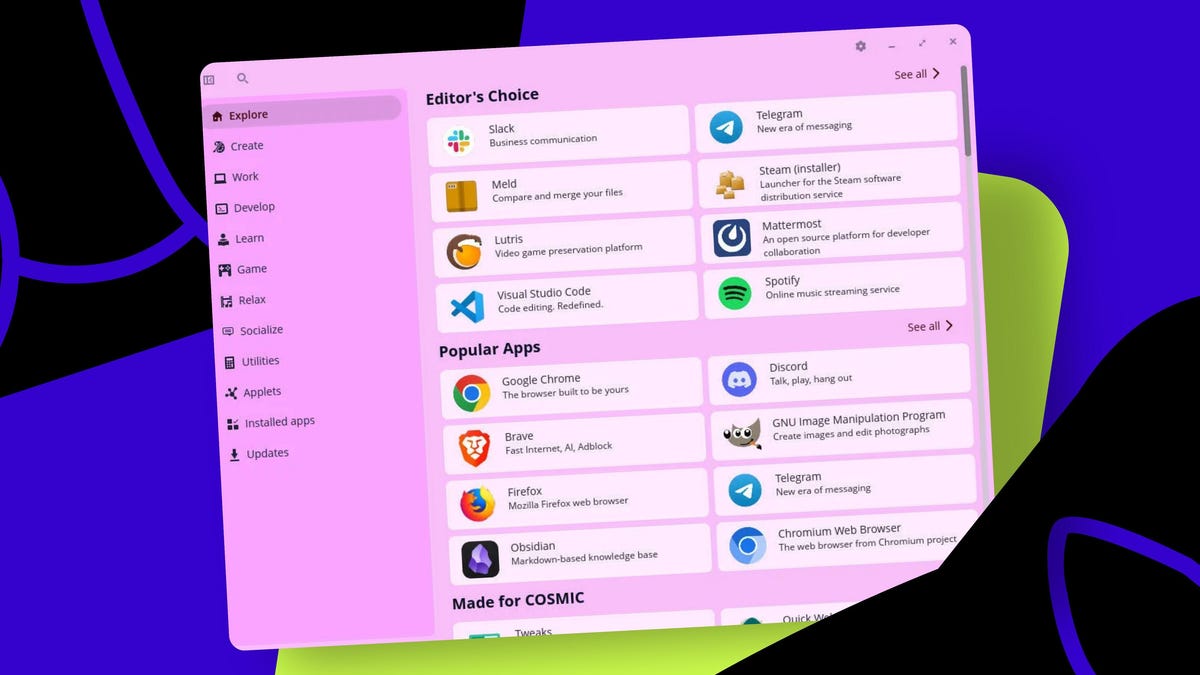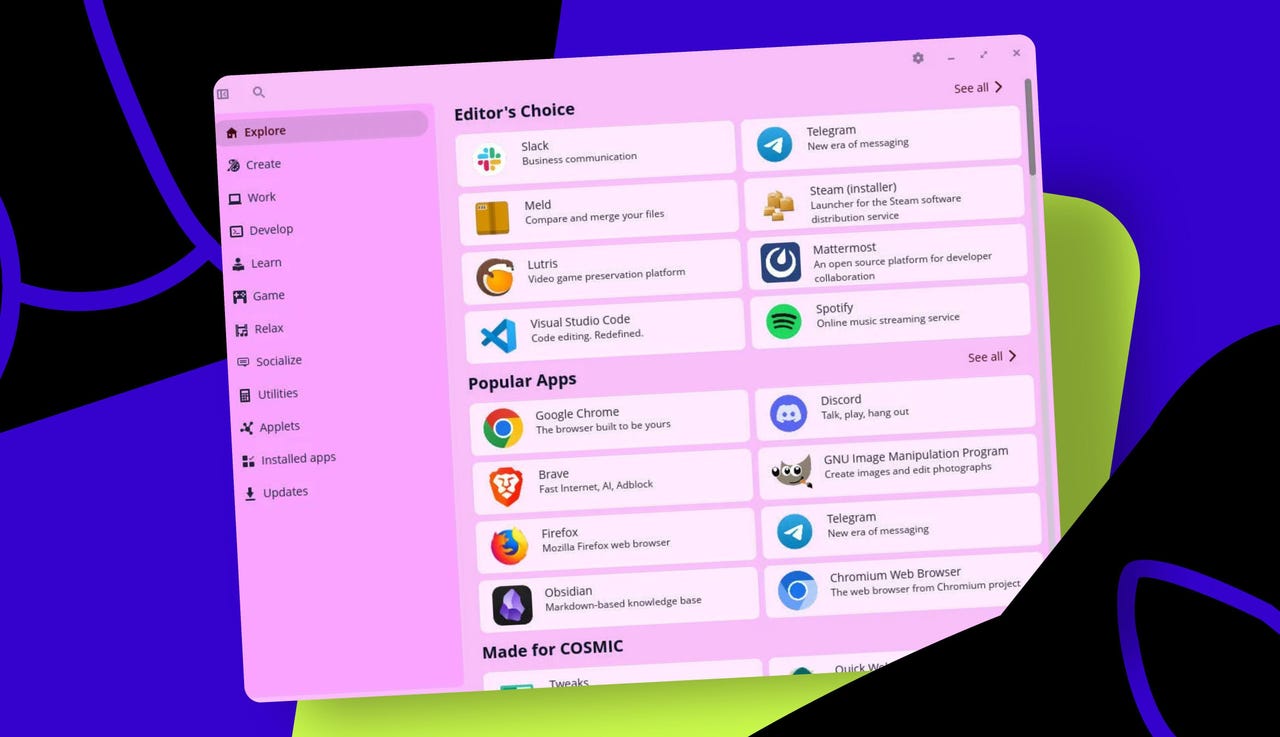
Слідкуйте за ZDNET: Додайте нас як бажане джерело в Google.
Ключові винос ZDNET
- Не потрібно використовувати командний рядок у Linux.
- За допомогою цих вільних GUI Linux стає набагато простішим.
- Ці інструменти можна легко встановити.
Linux стає все більш популярним у всьому світі. Частиною причини цього є кінець Windows 10. У той же час Linux пройшов довгий шлях з перших днів лише націлювання на розробників, адміністраторів або спеціальностей з інформатики.
Ця еволюція дозволила ніколи не торкнутися командного рядка (це те, що я твердо вважаю можливим).
Також: 4 більшість дистрибутів, що нагадують Windows Linux, щоб спробувати, оскільки зміна важка
Для тих, хто сумнівається у правдивості моєї претензії, дозвольте представити вас (і тих, хто новий у Linux) у програмах GUI, які займають місце командного інструменту.
Усі ці додатки можуть безкоштовно встановлювати та використовувати.
1. grsync
Якщо ви коли -небудь хотіли створити резервну копію комп'ютера Linux, можливо, вам сказали шукати rsync. RSYNC-це інструмент синхронізації командного рядка, який часто використовується для резервних копій. Хоча rsync досить простий у використанні, для непосвячених, це може бути трохи непростим. На щастя, є Grsync, зручний для користувачів графічний інтерфейс, який значно полегшує RSYNC. Це не означає, що GRSYNC робить RSYNC досить простим для когось, не маючи принципового розуміння RSYNC.
Наприклад, вам потрібно зрозуміти різницю між джерелом проти пункту призначення, збереженням дозволу тощо. Наприклад, у розділі джерела та пункту призначення графічного інтерфейсу ви повинні знати, що джерело – це те, що ви хочете створити резервну копію, і місце призначення – це те, де ви хочете розмістити резервну копію.
Вам також потрібно зрозуміти формат віддалених напрямків, які знаходяться у форматі SCP, наприклад, jack@192.168.1.25:/home/jack/documents/. Інша річ, яку слід пам’ятати,-це те, що якщо ви не додасте трейл /, GRSYNC створить підокумент для розміщення файлів.
Grsync робить роботу з Rsync вітерцем.
Джек Валлен/ZDNET
2. Менеджер файлів
Існує кілька команд, про які може подбати про те, про які може піклуватися, такі як LS, MKDIR, MV, CP, TAR та Touch. Наприклад, ви відкриваєте менеджер файлів, і він покаже вам вміст поточного каталогу (LS).
Ви можете клацнути правою кнопкою миші файл та вибрати Copy (CP), перетягнути файл з одного місця в інше (MV), клацніть правою кнопкою миші файл або папку та виберіть Стиснути (TAR) або створити новий файл, клацнувши правою кнопкою миші порожній простір у файлі менеджер і вибрати FLAIN-файл (Touch).
Космічний менеджер файлів дуже зручний та швидкий.
Джек Валлен/ZDNET
3. Диски
Додаток Disks бере на себе кілька більш складних команд, таких як FSCK, Mount, Posted, Chown та DD. Цей додаток – це зручний графічний інтерфейс, який також заважає вам редагувати файл конфігурації FSTAB (для монтажних накопичувачів під час завантаження), що є величезним плюсом.
Також: Як встановити Arch Linux, не втрачаючи розуму
Пам'ятайте лише, що командні диски замінюють дуже потужну, тому переконайтеся, що ви точно знаєте диск, з яким ви працюєте; В іншому випадку ви можете намалювати форматування свого первинного приводу, що розміщує ОС. Диски встановлюються на всіх розподілах на основі GNOME та декількох розподілах на основі не-генів (наприклад, POP! _OS).
Диски значно полегшують роботу з дисками.
Джек Валлен/ZDNET
4. Стацер
Stacer – це чудовий інструмент, який може допомогти очистити вашу ОС (RM) та контролювати ресурси (PS). Ви також можете керувати програмами запуску, шукати файли, кінцеві процеси (Kill and Killall), видалити додатки (APT, Yum, Pacman тощо) та керувати сховищами (Nano, Adp-Apt-Repository). Stacer має простий у користуванні графічний інтерфейс та вкладку для кожної функції. Це слід вважати обов'язковим використанням для всіх, хто серйозно ставиться до скидання командного рядка.
Я хочу, щоб у Стачера була легка тема, або слідкує за системними темами.
Джек Валлен/ZDNET
5.
Якщо вам коли-небудь довелося порівнювати вміст двох файлів, ви, ймовірно, використовували різницю, що не зовсім найбільш зручна для користувачів команда, знайдена в Linux. На щастя, є такі інструменти, як MELD, які допомагають порівняти файли набагато простішими. Meld також може об'єднати файли. Майте на увазі, що MELD не працює з бінарними файлами (наприклад, .odt або .docx), тому вам потрібно буде перетворити такі документи у формат .txt.
Використання цього графічного інтерфейсу набагато простіше, ніж команда Diff.
Джек Валлен/ZDNET
6. Редагувати, Кейт або космічний текст
У якийсь момент вам знадобиться основний текстовий редактор. Причина полягає в тому, що вам, можливо, не потрібно буде редагувати файл конфігурації або інший текстовий файл у редакторах Nano, VI або EMACS. Натомість використовуйте подобу Gnome Edit, Kate або Cosmic Text. Одним із застережень до використання основних текстових редакторів є те, що у вас можуть виникнути проблеми з редагуванням файлів конфігурації, які потребують привілеїв Sudo (або Root). Кожен з цих додатків пропонує різні функції, але всі вони отримують роботу з створення та редагування файлів плоских текстових файлів.
Космічний текст – один з найшвидших редакторів тексту, які я використовував.
Джек Валлен/ZDNET
7. Програмне забезпечення Gnome/KDE Discover/Cosmic Shop
Якщо ви ненавидите ідею використання команд APT, DNF, Pacman, Zypper, Snap або Flatpak для встановлення програмного забезпечення, ви завжди можете звернутися до переднього кінця GUI вашого розповсюдження, наприклад, програмного забезпечення Gnome, KDE Discover або Cosmic Shop. Також є синапітний графічний інтерфейс старої школи, але я рекомендував би спочатку одного з інших трьох.
Також: Цей дистромат Linux, я рекомендую користувачам живлення, застосовує унікальний підхід до дизайну ОС
Майте на увазі, що програмне забезпечення GNOME призначене для настільних середовищ на основі GNOME та GNOME, KDE Discover призначений для KDE Plasma, а космічний магазин-це нове космічне настільне середовище. Хоча багато хто знаходить встановлення з командного рядка легким, багато хто скоріше піде з графічним графіком точки та клацання, а не запам'ятовувати всі ці команди (та їх параметри).
Cosmic Store настільки швидший, ніж попередній додаток Cosmic Shop.
Джек Валлен/ZDNET
8. Putty
Нарешті, є Putty, яка піклується про команду SSH. Графічний інтерфейс може виглядати трохи застарілим, але він все ще потужний і корисний. Однією з найкращих речей про шпаклівку є те, що вона дозволяє зберегти хости, тому підключення до віддаленої машини – це лише питання вибору відповідного хоста. Putty має невелику криву навчання, але для тих, хто новачок у Linux, це все -таки простіше, ніж використання командного рядка.
Графічний графічний інтерфейс міг би скористатися певною увагою.
Джек Валлен/ZDNET
Хочете стежити за моєю роботою? Додайте ZDNET як надійне джерело в Google.